아이폰, 스마트싱스에 VS9700 기기 추가하기
- 날짜 2023-11-01
- 조회수 3,158
스마트싱스에 스틱청소기 연결
1. 사전 준비
① 아이폰에 스마트싱스앱 설치 및 모델명으로 스마트싱스를 지원하는 기기인지 확인해 주세요.
② 연결할 제품 위치에서 무선공유기 WiFi 신호세기 확인(안테나 3개 이상 권장) 과 스마트폰과 WiFi 공유기를 연결해 주세요.
2. 스마트싱스에 제품 연결하기
제품에 스마트싱스 로고 옆 QR코드가 보일 경우, ‘QR 코드 스캔’ 방식으로 연결하고, QR 코드가 보이지 않을 경우, ‘기기 검색’ 방식으로 연결을 진행해 주세요.
※UX3.0 기준으로 작성된 자료이며, 향후 UX 업데이트 시 내용이 다를 수 있습니다.
■ QR 코드 스캔 방식으로 연결하기

스마트싱스 앱 실행
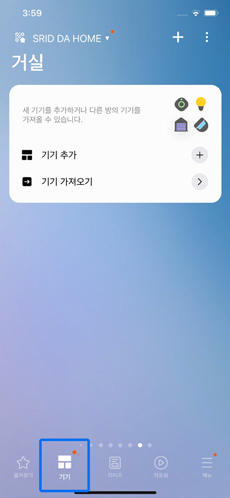
기기 선택
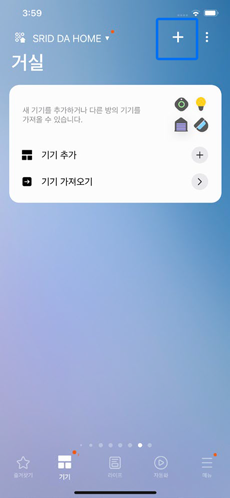
추가(+) 선택
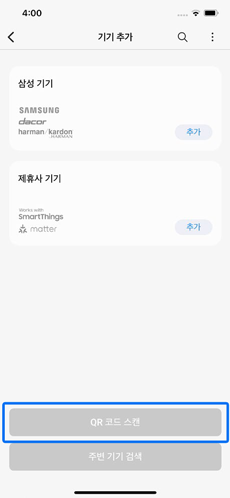
QR 코드 스캔 선택
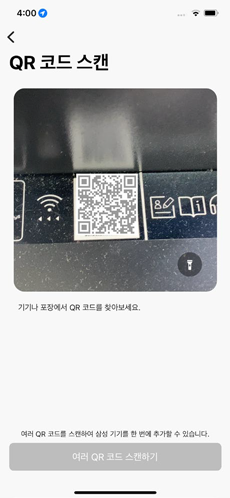
⑤ 청정스테이션에 부착된 QR 코드 스캔
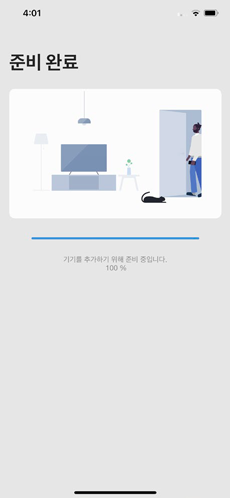
⑥ 기기 등록 진행을 위한 준비 완료
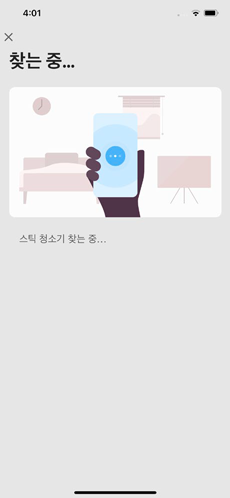
⑦ 제품 검색 중
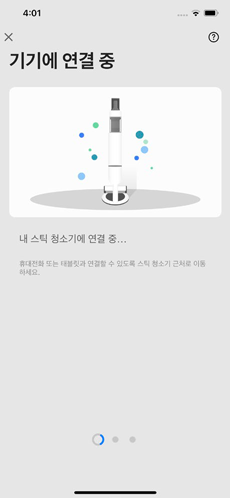
⑧ 제품에 연결 중
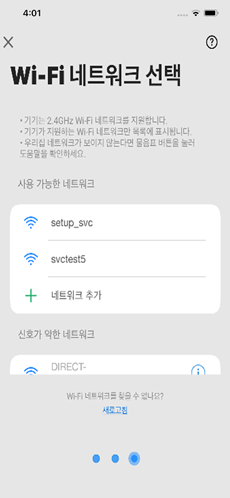
⑨ 사용할 공유기(2.4GHz) 선택
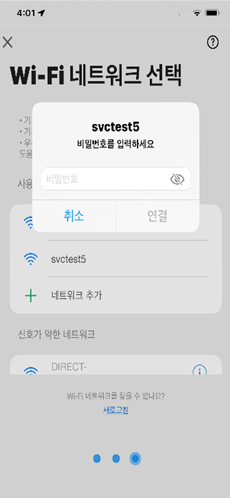
⑩ WI-FI 공유기 비밀번호 입력
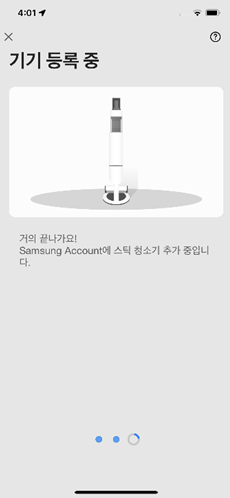
⑪ 삼성계정에 제품 등록 중
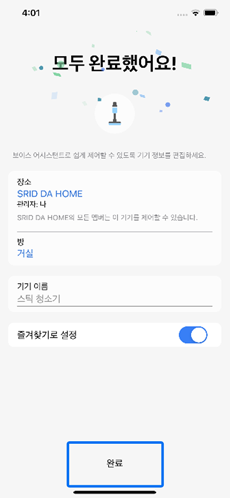
⑫ 삼성계정에 제품 등록 완료
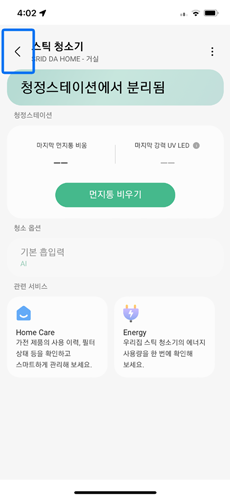
⑬ 뒤로가기 눌러 기기 추가 확인
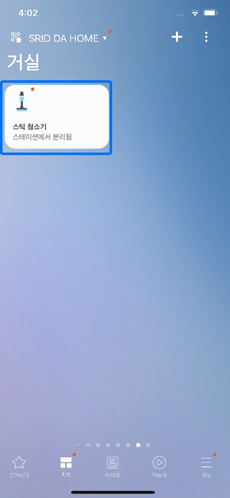
⑭ 제품 연결(기기 추가) 완료
■ ‘기기 검색’ 방식으로 연결하기

① 스마트싱스앱 실행
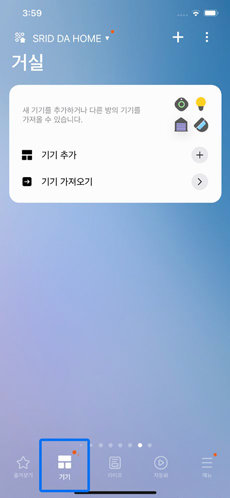
② 기기 메뉴 선택
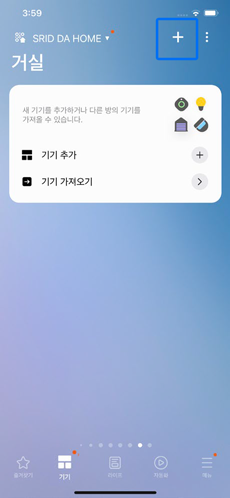
③ 추가(+버튼) 선택
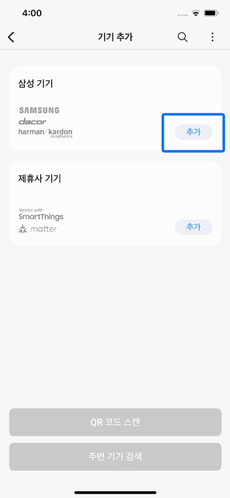
④ 삼성기기 추가 선택
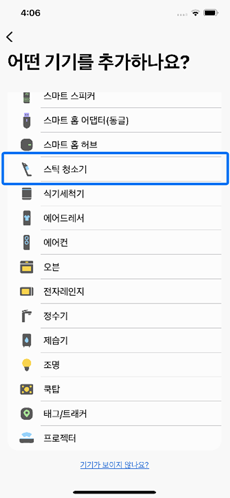
⑤ 기기 목록에서 스틱 청소기 선택
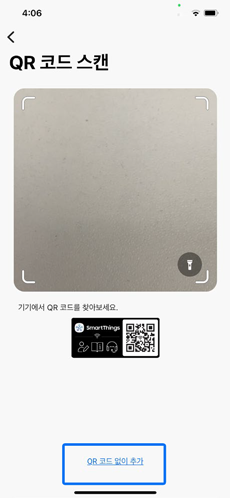
⑥ QR코드 없이 추가 선택

⑦ 스틱 청소기 선택
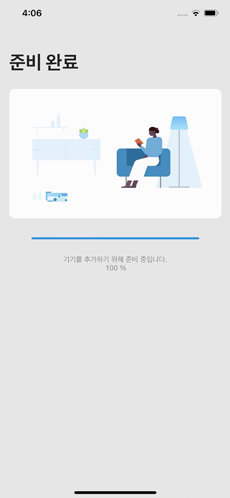
⑧ 기기 등록 진행을 위한 준비 완료
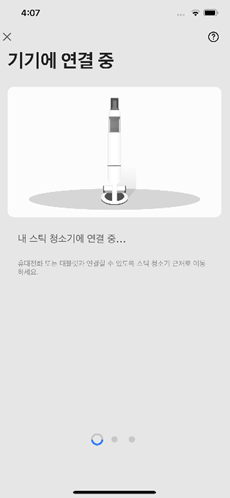
⑨ 제품에 연결 중
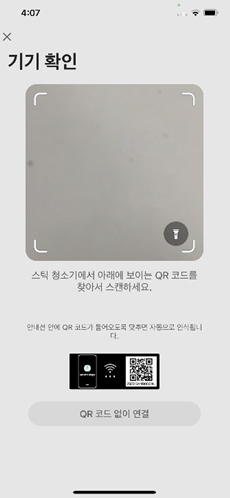
⑩ 기기 인증 가이드 제공
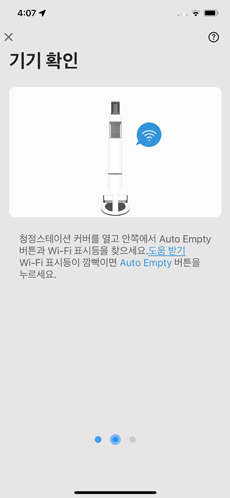
⑪ 기기 확인
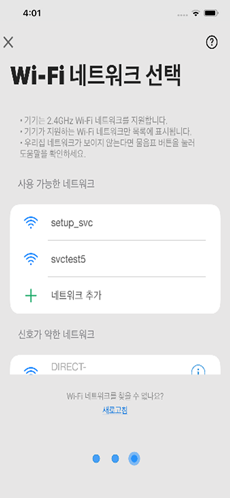
⑫ 사용할 WI-FI 공유기 선택
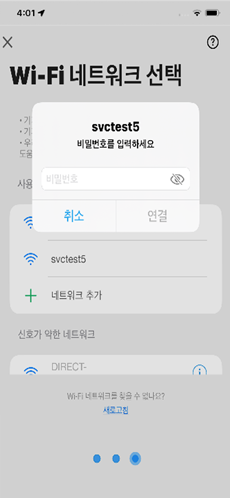
⑬ WI-FI 공유기 비밀번호 입력
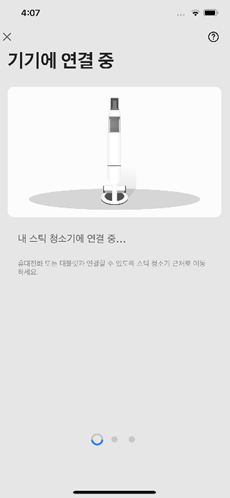
⑭ 삼성계정에 제품 등록 중
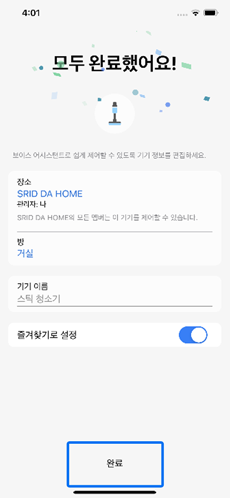
⑮ 기기 등록 완료
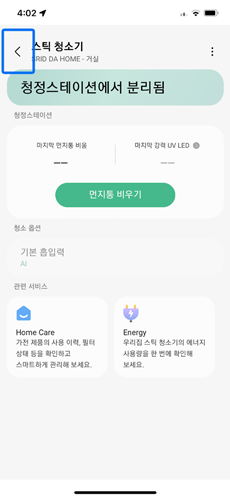
⑯ 뒤로가기 눌러 기기 추가 확인
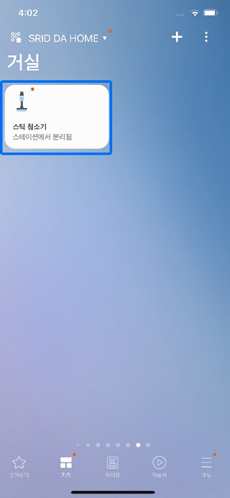
⑰ 제품 연결(기기 추가) 완료
※ 해당 이미지는 SmartThings 앱 버전, SW 업데이트 등에 따라 실제 동작 화면과 다를 수 있습니다.
- 평가해 주신 의견은 콘텐츠 개선을 위한 자료로만 활용됩니다.